Relleno del Marketplace de Azure Stack Hub en un entorno desconectado
Si Azure Stack Hub tiene poca conectividad a Internet o ninguna, use PowerShell y la herramienta de redifusión de Marketplace para descargar los elementos de Marketplace en una máquina que sí disponga de conectividad. Luego, transfiera los elementos al entorno de Azure Stack Hub. En un entorno sin conexión, no se pueden descargar elementos de Marketplace desde el portal de Azure Stack Hub.
La herramienta de redifusión de Marketplace también se puede usar en un escenario con conexión.
Este escenario tiene dos partes:
- Parte 1: descarga de elementos de Marketplace. En el equipo con acceso a Internet, configure PowerShell, descargue la herramienta de redifusión y, después, descargue los elementos desde Azure Marketplace.
- Parte 2: carga y publicación en Marketplace de Azure Stack Hub. Mueva los archivos que ha descargado a su entorno de Azure Stack Hub y, después, publíquelos en Marketplace de Azure Stack Hub.
Necesita conectividad para obtener la lista de productos de Azure con sus detalles y descargar todo localmente. Una vez hecho esto, el resto del procedimiento no requiere conectividad a Internet. Crea un catálogo de elementos que se han descargado previamente para su uso en el entorno desconectado.
Necesitará lo siguiente:
- Medios extraíbles para conectarse al entorno desconectado y transferir todos los artefactos necesarios.
- La implementación de Azure Stack Hub se debe registrar en Azure.
- El equipo que tenga conectividad a Internet debe tener la versión 1.2.11 del paquete de Azure Stack PowerShell Module u otra versión posterior.
- Para habilitar la importación de un elemento de Marketplace descargado, debe estar configurado el entorno de PowerShell para el operador de Azure Stack Hub.
Descargue el módulo Azs.Syndication.Admin de la Galería de PowerShell con el comando siguiente:
Install-Module -Name Azs.Syndication.Admin -AllowPrerelease -PassThru
Una vez registrado Azure Stack, puede ignorar el mensaje siguiente que aparece en la hoja de administración de Marketplace, ya que no es aplicable en un caso de uso sin conexión:
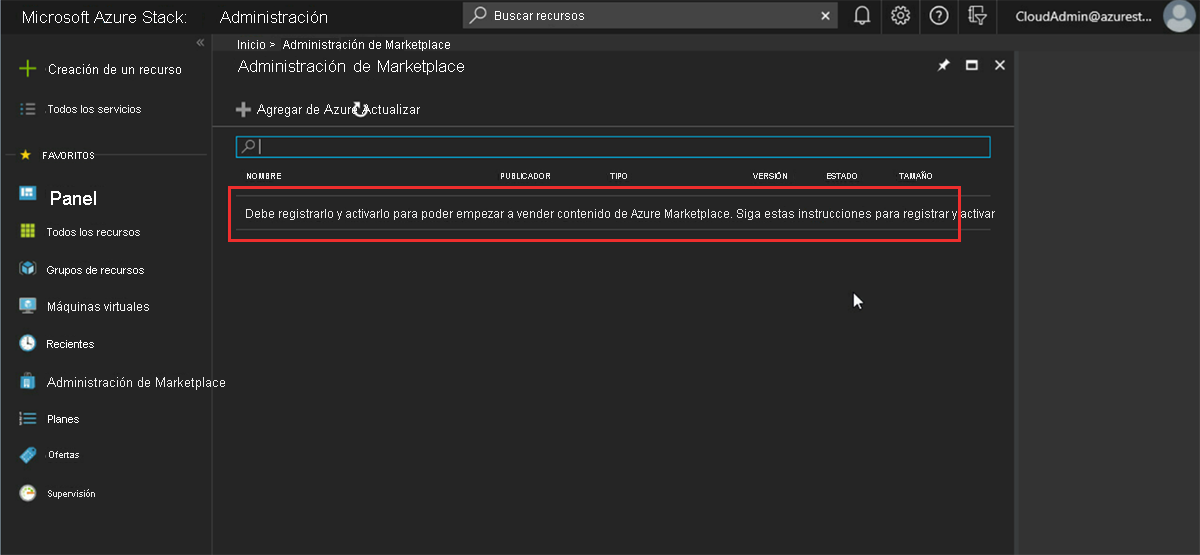
Uso de la herramienta de redifusión de Marketplace para descargar elementos de Marketplace
Asegúrese de descargar la herramienta de redifusión de Marketplace cada vez que descargue elementos de Marketplace en un escenario desconectado. Se realizan cambios frecuentes en esta herramienta y se debe usar la versión más reciente en cada descarga.
- En un equipo con conexión a Internet, abra una consola de PowerShell como administrador.
- Inicie sesión en la nube de Azure adecuada y en el inquilino de Azure AD con la cuenta de Azure que ha usado para registrar Azure Stack Hub. Para agregar la cuenta, en PowerShell ejecute
Login-AzAccount:
Login-AzAccount -Environment AzureCloud -Tenant '<mydirectory>.onmicrosoft.com'
- Si tiene varias suscripciones, ejecute el siguiente comando para seleccionar la que ha usado para el registro:
Get-AzSubscription -SubscriptionID 'Your Azure Subscription GUID' | Select-AzSubscription
- Si aún no lo ha hecho en el paso de requisitos previos, descargue la versión más reciente de la herramienta de redifusión de Marketplace:
Install-Module -Name Azs.Syndication.Admin -AllowPrerelease -PassThru
- Para seleccionar los elementos de Marketplace, como imágenes de máquina virtual, extensiones o plantillas de solución que se descargarán, ejecute el comando siguiente:
$products = Select-AzsMarketplaceItem
Esto hará que aparezca una tabla que muestra todos los registros de Azure Stack disponibles en la suscripción seleccionada. Elija el registro que coincida con el entorno de Azure Stack para el que está descargando los elementos de Marketplace y seleccione Aceptar.
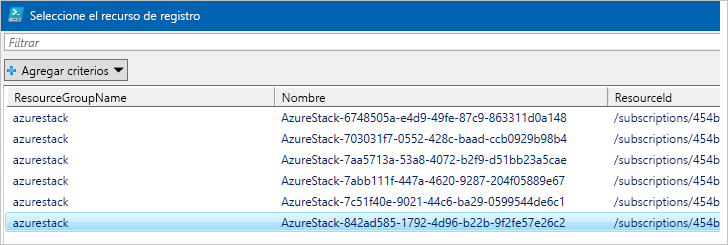
Ahora debería ver una segunda tabla en la que se enumeran todos los elementos de Marketplace que están disponibles para su descarga. Seleccione el elemento que desea descargar y tome nota de la versión. Puede mantener presionada la tecla Ctrl para seleccionar varias imágenes.
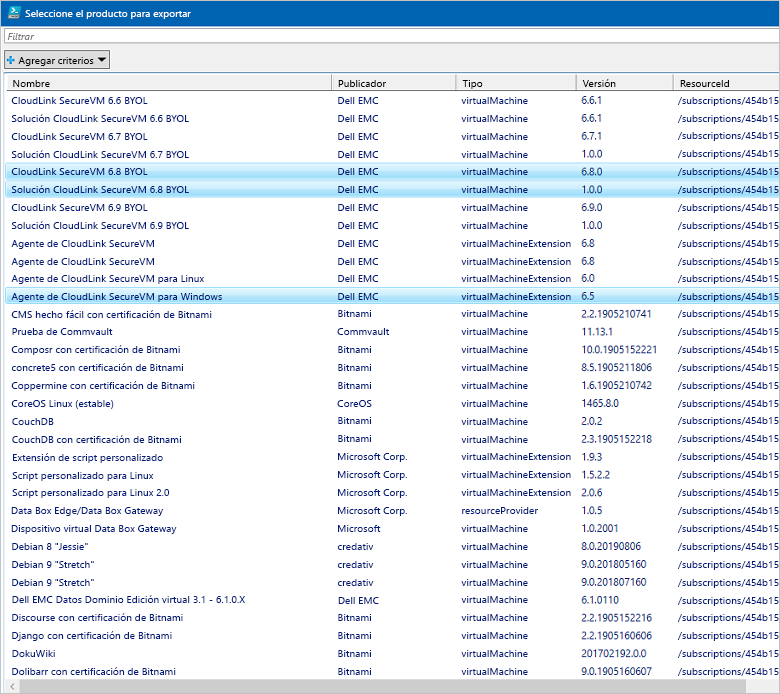
También puede filtrar la lista de imágenes mediante la opción Agregar criterios.
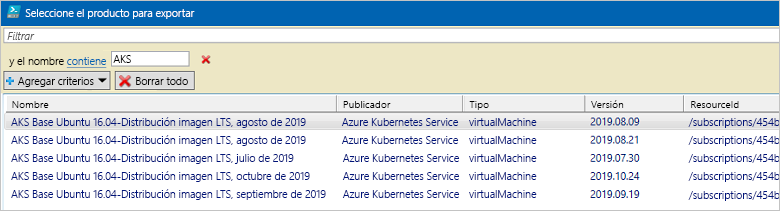
Cuando hay realizado las selecciones, seleccione Aceptar.
- Los ID de los elementos de Marketplace que ha seleccionado para su descarga se guardan en la variable $products. Use el comando siguiente para empezar a descargar los elementos seleccionados. Reemplace la ruta de acceso de la carpeta de destino por una ubicación para almacenar los archivos que descargue desde Azure Marketplace:
$products | Export-AzsMarketplaceItem -RepositoryDir "Destination folder path in quotes"
- Una vez que se completa la descarga, el elemento está disponible en la carpeta que se especificó en el script.
- Si se produce un error en la descarga, puede intentarlo de nuevo volviendo a ejecutar el siguiente cmdlet de PowerShell:
$products | Export-AzsMarketplaceItem -RepositoryDir "Destination folder path in quotes"
- Exporte el módulo
Azs.Syndication.Adminlocalmente para poder copiarlo en la máquina desde la que va a importar elementos de Marketplace en Azure Stack Hub.
Save-Package -ProviderName NuGet -Source https://www.powershellgallery.com/api/v2 -Name Azs.Syndication.Admin -Path "Destination folder path in quotes" -Force